架子上放著一排又一排的藍光光碟,您通常會抱怨沒有足夠的時間來照顧它們,因為它們很容易被丟棄或意外損壞。面對這個麻煩你會怎麼做?然而,如果市場上有新電影上映,你更願意購買藍光光碟而不是去電影院。對於藍光粉絲來說,保護藍光電影的最佳選擇是將藍光光碟備份到電腦本機光碟。最好的藍光複製可以幫助您無限制地將藍光備份到硬碟。

首先,您可以在這裡免費下載此藍光副本,然後安裝它以啟動程序,將藍光光碟加載到硬碟,然後選擇目標藍光類型,設置所有選項後,您可以單擊“複製”按鈕開始備份藍光光碟。整個複製過程不一會兒就完成了。

將藍光光碟作為藍光資料夾或藍光ISO映像檔備份到硬碟後,如何播放和觀賞藍光電影?不用擔心;最好的藍光播放器是多功能的藍光播放器軟體,它能夠播放在不同地區發布的任何藍光光碟和藍光資料夾/藍光ISO影像檔案。您還可以用它來播放任何1080P高清視訊和其他流行的媒體文件,如RMVB、MP4、MOV、M4V、MKV、AVI、WMV和VOB等,具有出色的視訊和影像品質。它將為您在處理程序時帶來更好的數位生活。
查看詳細指南 在 Windows 和 Mac 上播放藍光文件 這裡。

在這裡您可以免費下載最好的藍光播放器軟體並將其安裝在您的電腦上,然後您可以啟動程式以開啟如上所示的主介面。

點擊“打開光碟”按鈕開始將藍光資料夾加載到程式中,或者您可以單擊工具列頂部的“文件”項,打開下拉列表選擇“打開光碟...”並加載藍光光盤資料夾藍光文件夾到程式。

加載藍光資料夾後,它會自動播放主電影。您可以在寬銀幕上與朋友和家人一起欣賞電影。
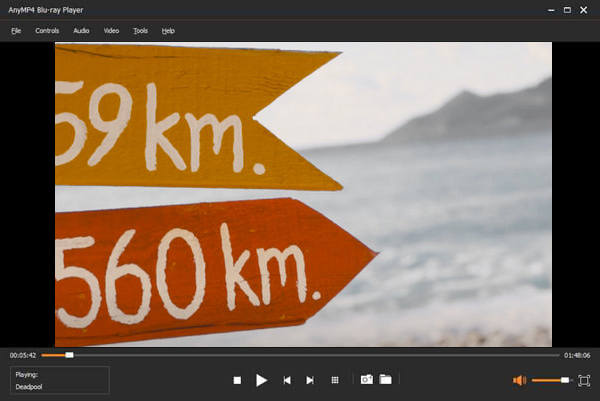
您可以在播放藍光影片時點擊「快照」按鈕捕捉喜愛的影片影像,然後開啟快照資料夾以查看您捕捉的圖片。
更多閱讀